firealpaca修改背景颜色的方法
时间:2022-12-09 11:53:49作者:极光下载站人气:11
firealpaca是一款可以绘制自己喜欢的图片或者在图片上编辑文字等功能软件,当我们在使用这款软件的时候我们需要新建一个档案页面进行操作,一般该软件新建档案页面的话都是自定义为透明颜色,一些小伙伴想要将背景透明颜色改为自己喜欢的一个背景颜色,那么怎么更改呢,其实在新建档案的时候你可以在新建档案的窗口中将背景颜色改为自己喜欢的颜色即可,或者你还可以通过油漆桶工具进行填充背景颜色,下方是关于如何使用firealpaca修改背景颜色的具体操作方法,感兴趣的小伙伴可以和小编一起来看看是怎么操作的哟。
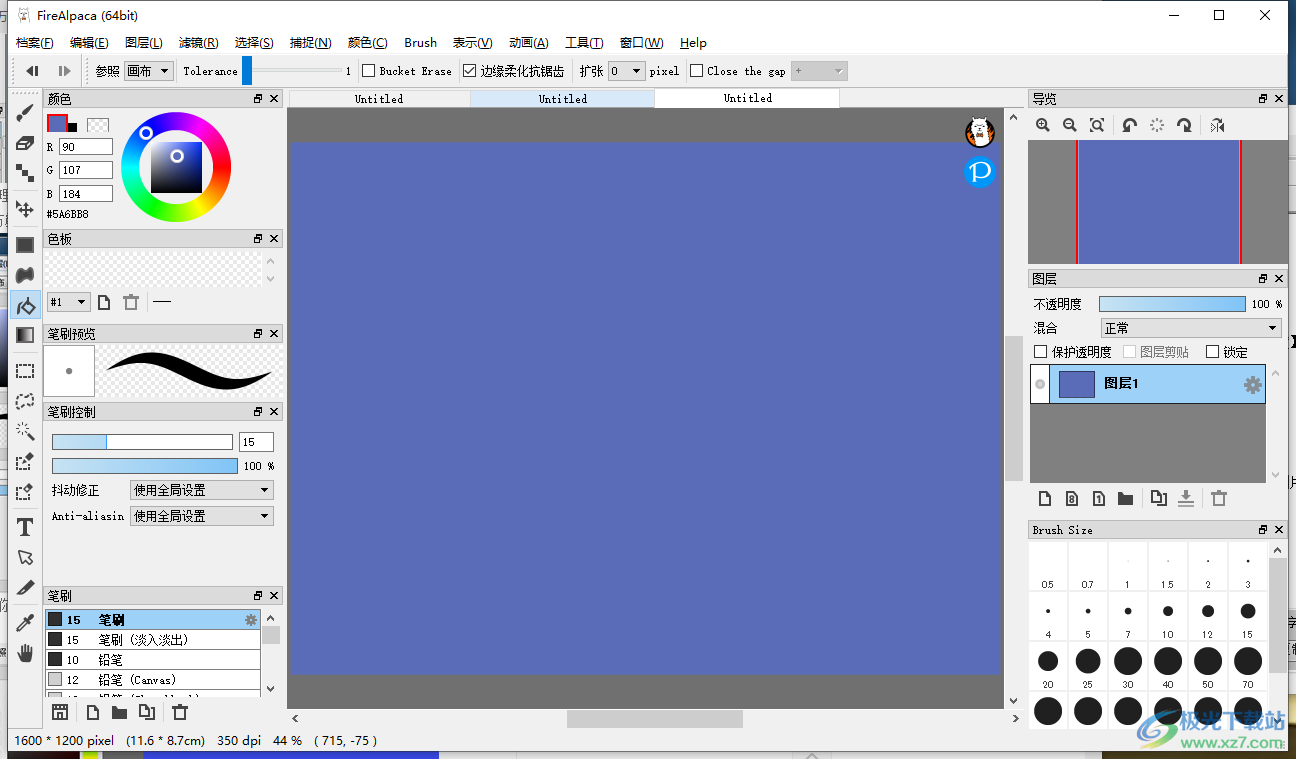
方法步骤
方法一
1.将电脑桌面上的firealpaca软件图标用鼠标双击打开,进入到页面中之后,在用鼠标点击一下左侧的【档案】选项,在打开的下拉框中选择【新建档案】。
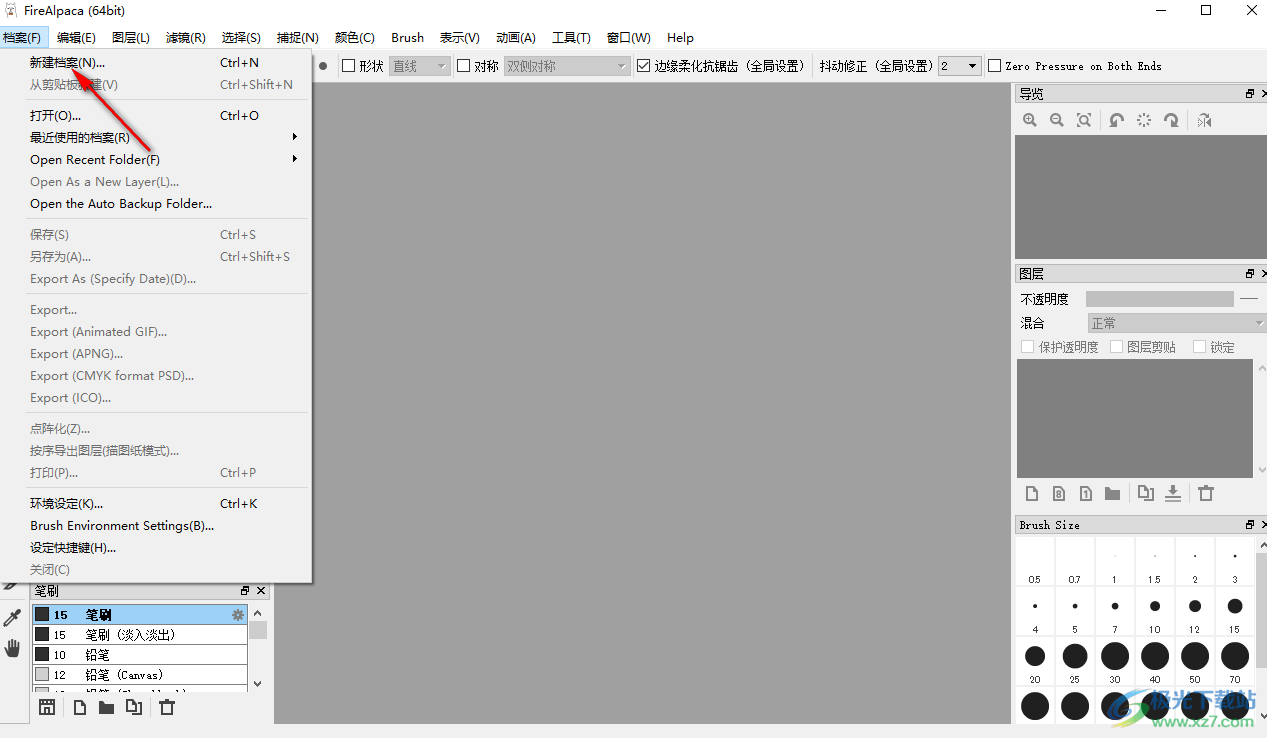
2.之后在打开的新建图像的窗口中,在【背景设置】那里选择【色彩指定】,如图所示。
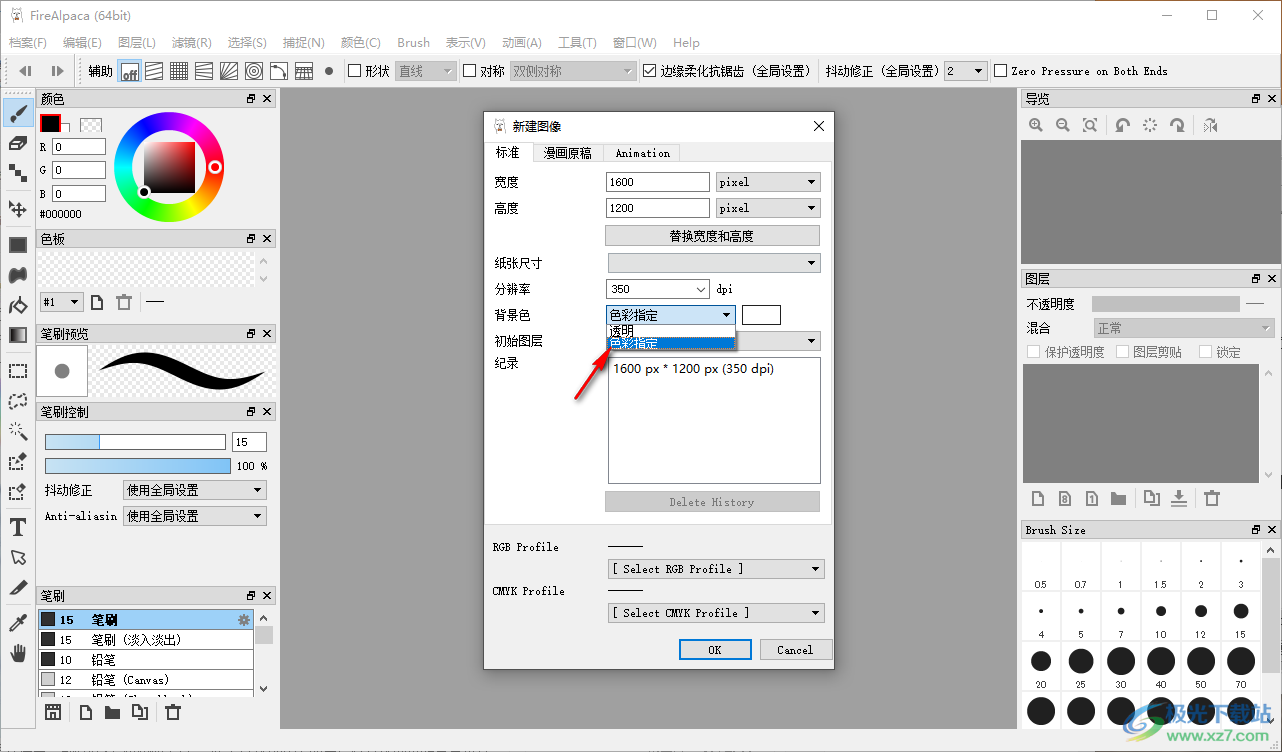
3.之后就可以使用鼠标点击一下后面的白色框,在打开的颜色窗口中选择自己想要新建的一个背景色,之后点击ok键进行新建。
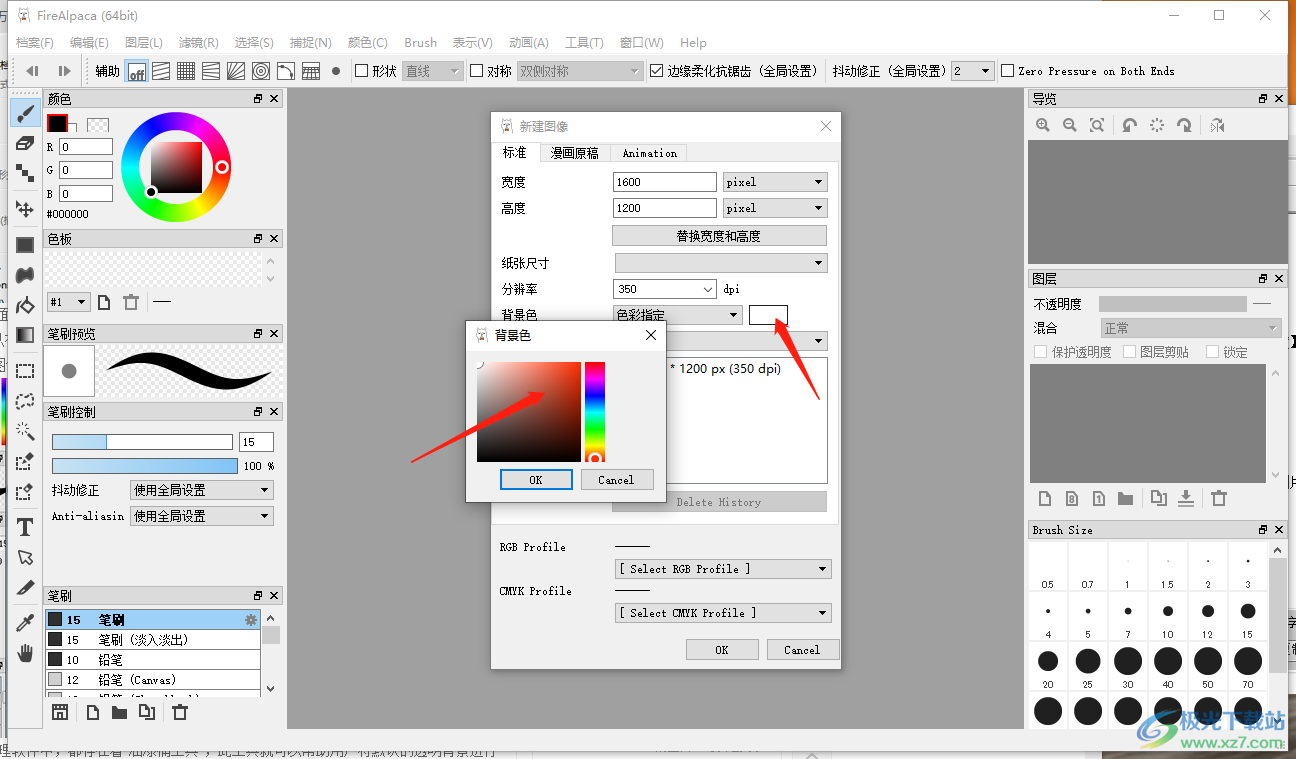
4.那么我们想要的一个背景颜色就设置完成了,如图所示。
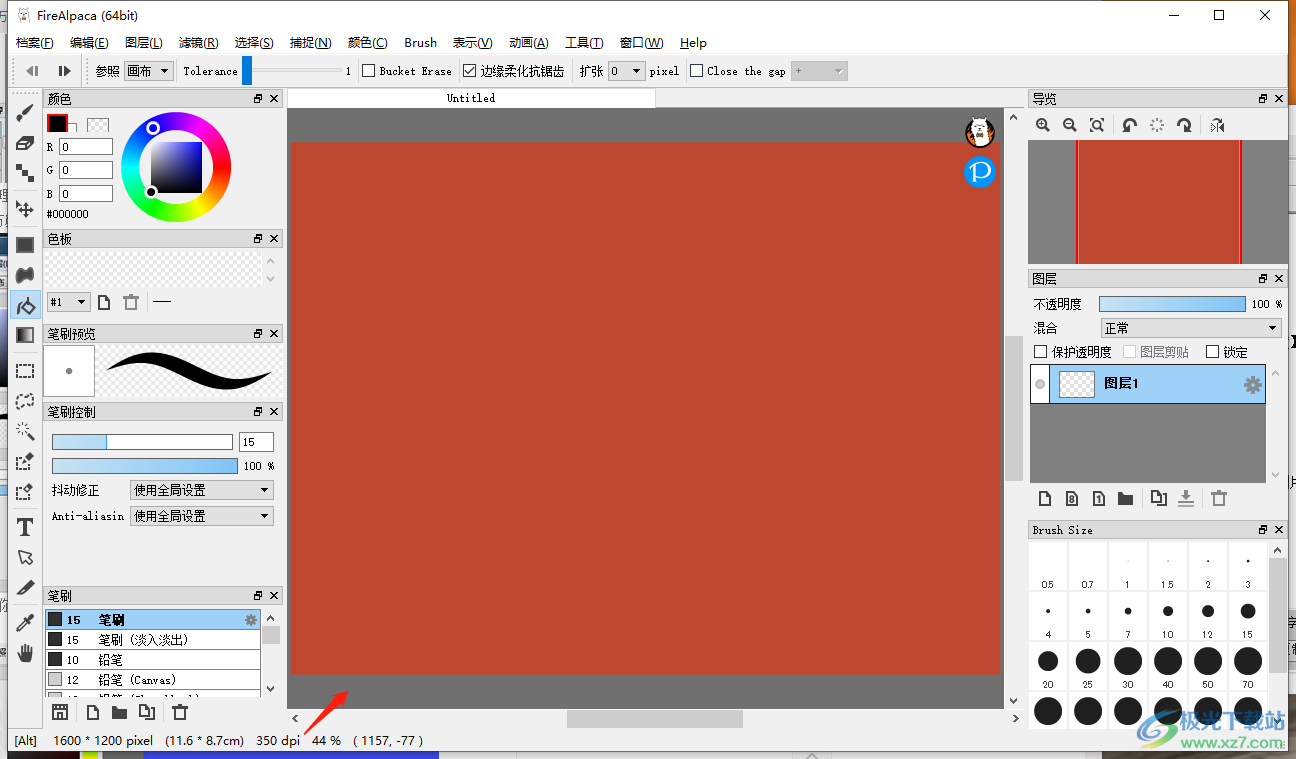
方法二
1.此外我们可以直接新建一个透明背景页面,之后在左侧的颜色下,在外框颜色选则一个自己喜欢的颜色范围,之后在内框颜色中选定其中一个颜色,之后再用鼠标点击一下左侧的【油漆桶工具】。
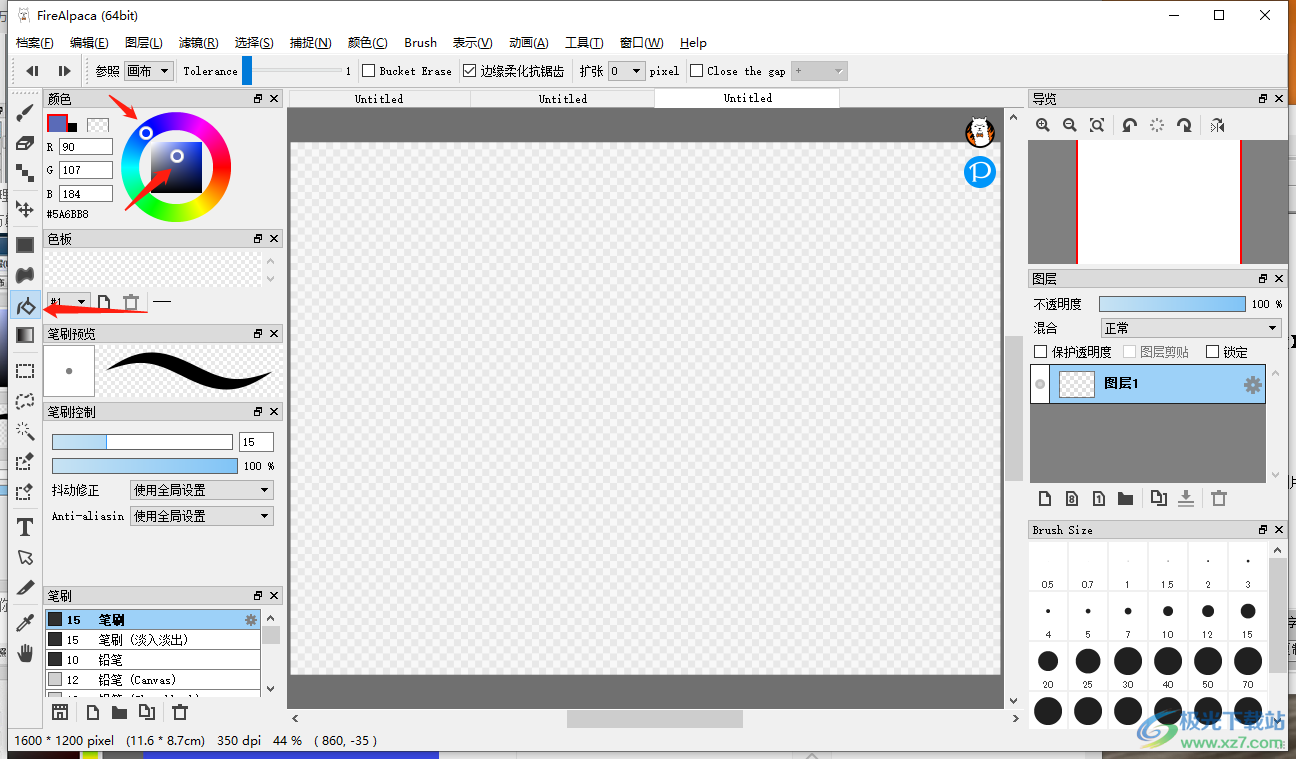
2.将油漆桶工具点击之后,在透明背景页面上点击一下,那么页面的背景颜色即可更改,如图所示。
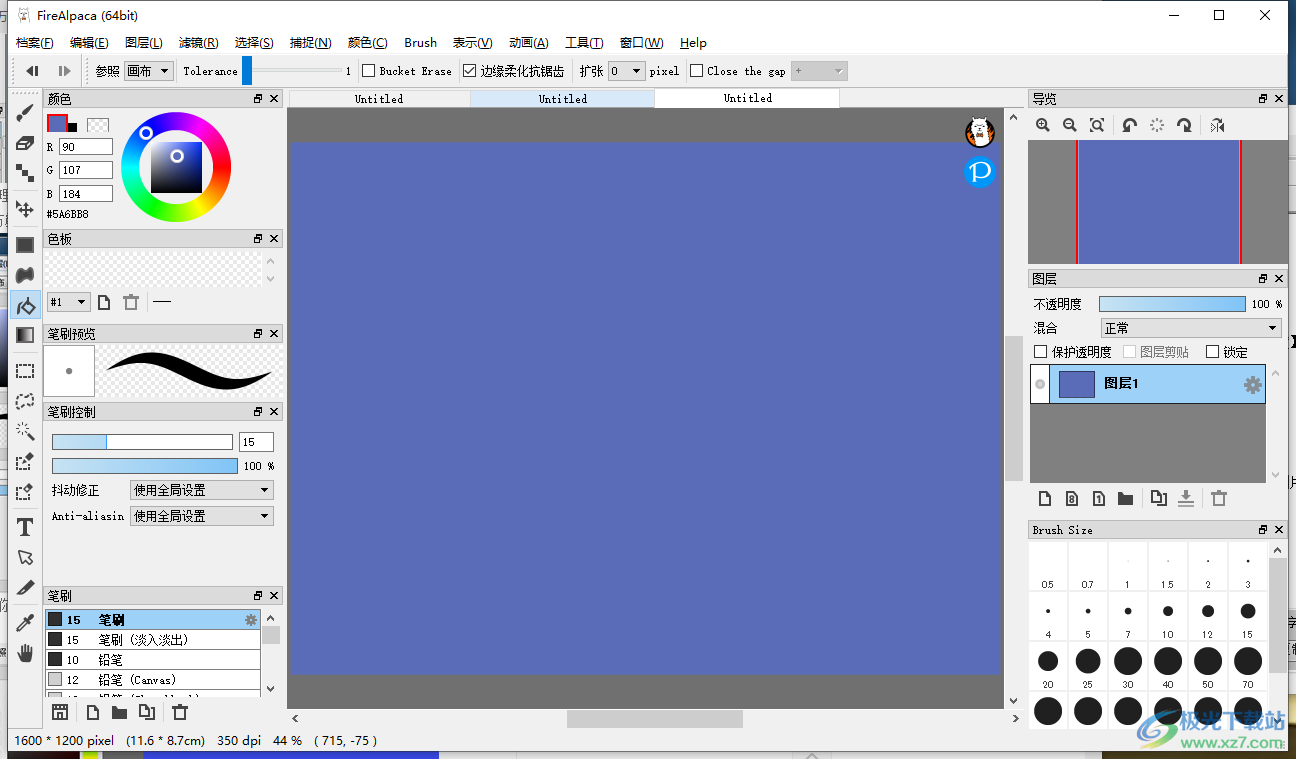
以上就是关于如何使用firealpaca修改图片背景颜色的具体操作方法,上方两种更改颜色的方法都非常的简单且容易操作,有需要的小伙伴可以自己操作试一下。

大小:26.6 MB版本:v2.8.9 官方最新版环境:WinXP, Win7, Win8, Win10, WinAll
- 进入下载

网友评论